Excel: cara menggunakan counta dengan kriteria
Anda bisa menggunakan fungsi COUNTA di Excel untuk menghitung jumlah sel dalam rentang yang tidak kosong.
Namun, terkadang Anda ingin menggunakan fungsi COUNTA untuk menghitung sel yang tidak kosong dan memenuhi beberapa kriteria tambahan.
Untuk melakukannya, Anda dapat menggunakan sintaks dasar berikut:
=COUNTA( B2:B12 )-COUNTIF( B2:B12 ,"0")
Rumus khusus ini menghitung semua sel dalam rentang B2:B12 yang tidak kosong dan tidak sama dengan 0.
Contoh berikut menunjukkan cara menggunakan sintaksis ini dalam praktiknya.
Contoh: Menggunakan COUNTA dengan Kriteria di Excel
Misalkan kita memiliki kumpulan data berikut yang menunjukkan poin yang dicetak oleh pemain bola basket dari tim berbeda:
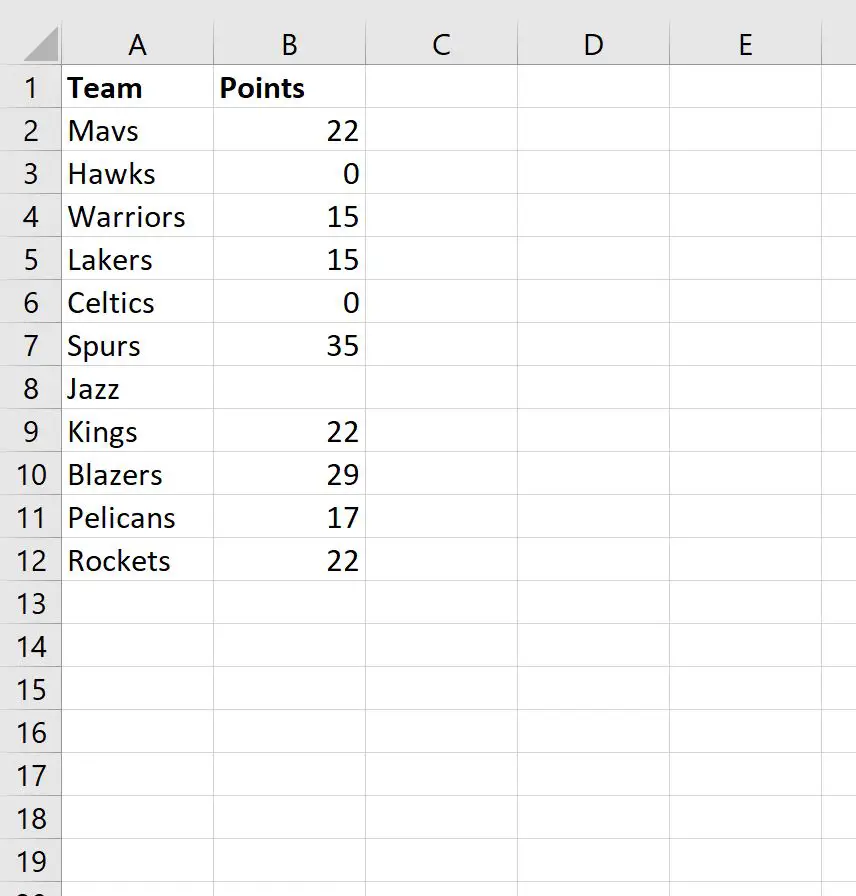
Kita dapat menggunakan fungsi COUNTA berikut bersama dengan fungsi COUNTIF untuk menghitung jumlah sel pada kolom Poin yang tidak kosong dan tidak sama dengan 0:
=COUNTA( B2:B12 )-COUNTIF( B2:B12 ,"0")
Tangkapan layar berikut menunjukkan cara menggunakan rumus ini dalam praktik:
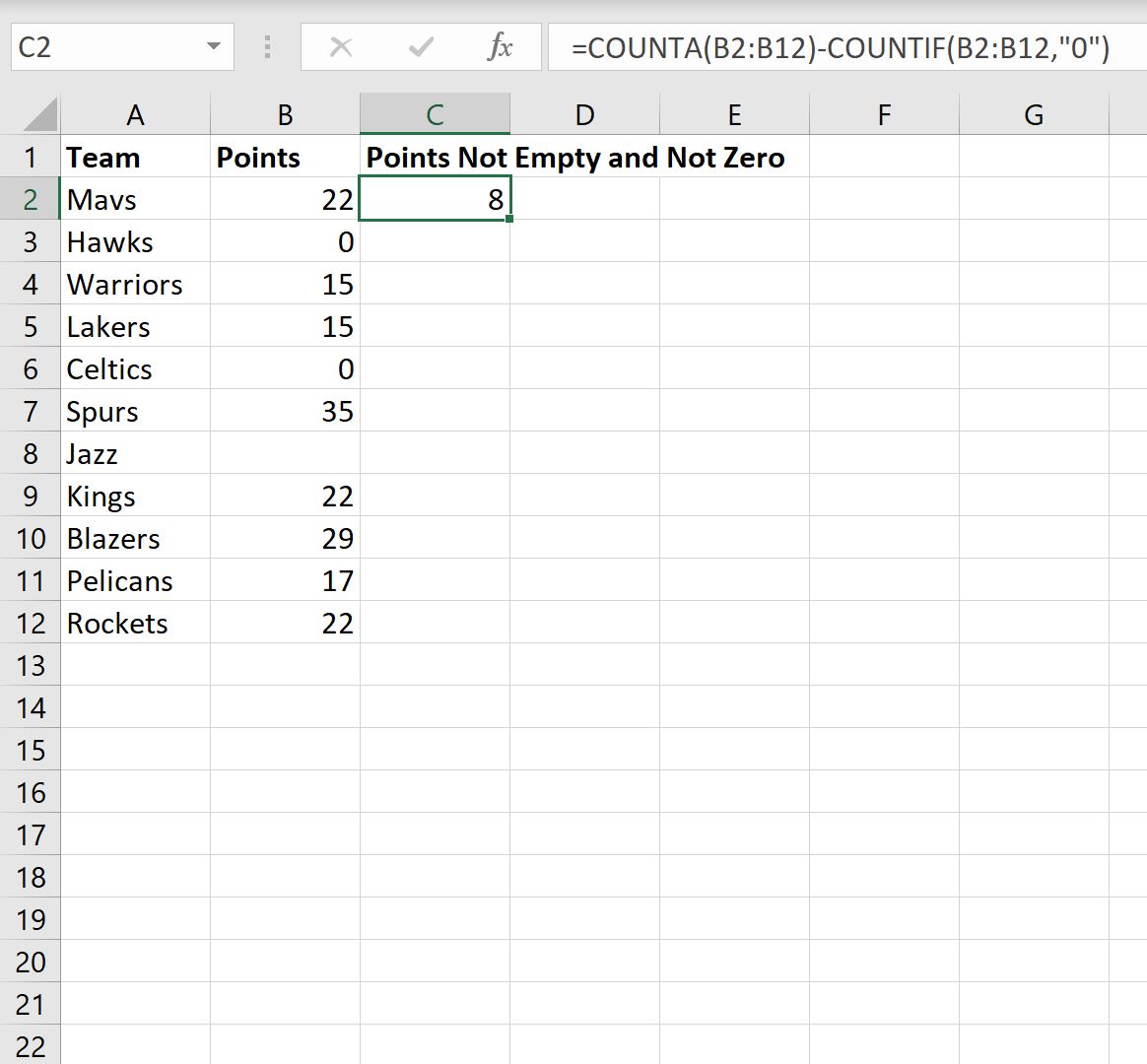
Dari hasilnya terlihat ada 8 sel pada kolom Poin yang tidak kosong dan bukan nol.
Inilah yang sebenarnya dilakukan formula ini:
- COUNTA menghitung 10 sel kosong.
- COUNTIF memiliki 2 sel yang sama dengan nol.
- Jadi, COUNTA – COUNTIF menghasilkan 10 – 2 = 8 .
Jangan ragu untuk mengganti nilai pada fungsi COUNTIF untuk mengecualikan nilai yang Anda inginkan dari fungsi COUNTA .
Sumber daya tambahan
Tutorial berikut menjelaskan cara melakukan tugas umum lainnya di Excel:
Cara menghitung baris yang difilter di Excel
Cara menghitung duplikat di excel
Cara menghitung berdasarkan kelompok di Excel